使用nvm管理多版本node的详细教程
更新时间:2024年08月11日 14:49:55 作者:珊珊102427
在开发工作中,经常在不同的项目中使用不同版本的node去开发,换一个项目在重新安装node太麻烦,所以使用nvm来管理多版本的node开发环境,就非常方便了,所以本文给大家介绍了如何使用nvm管理多版本node,需要的朋友可以参考下
前言
在开发工作中,经常在不同的项目中使用不同版本的node去开发,换一个项目在重新安装node太麻烦,所以使用nvm来管理多版本的node开发环境,就非常方便了。
准备工作
卸载已安装的node
安装nvm
下载地址:https://sourceforge.net/projects/nvm-for-windows.mirror/
nvm安装步骤
1.创建nvm安装文件夹:D:\Softwares\nvm
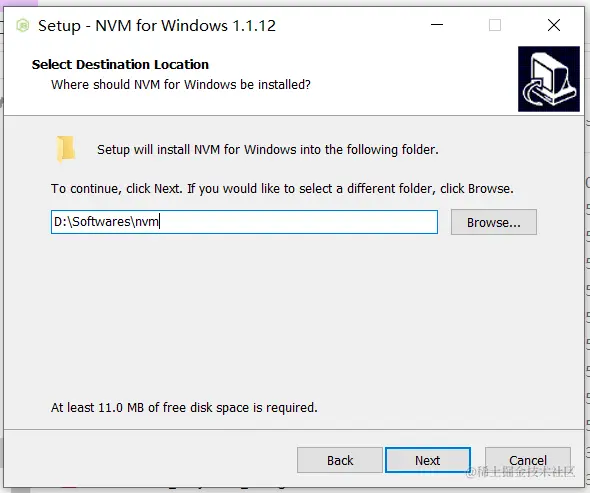
2.创建node文件夹:D:\Softwares\nvm\nodejs
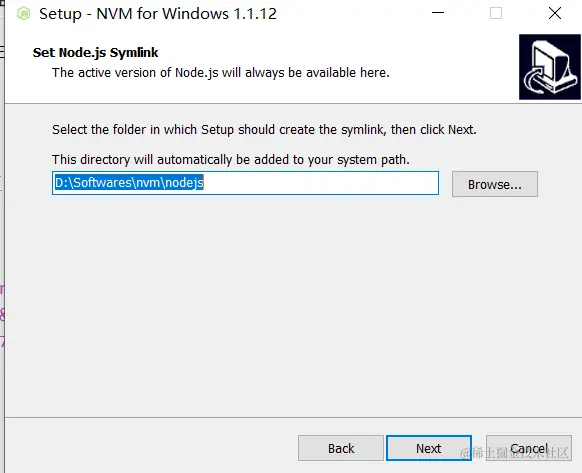
3.一路点击next即可
4.在nvm安装路径下找到settings.txt : D:\Softwares\nvm\settings.txt
在文件中加入如下两行
node_mirror:https://cdn.npmmirror.com/binaries/node/
npm_mirror:https://cdn.npmmirror.com/binaries/npm/
5.在nvm安装路径中创建两个文件夹(node_cache, node_global):
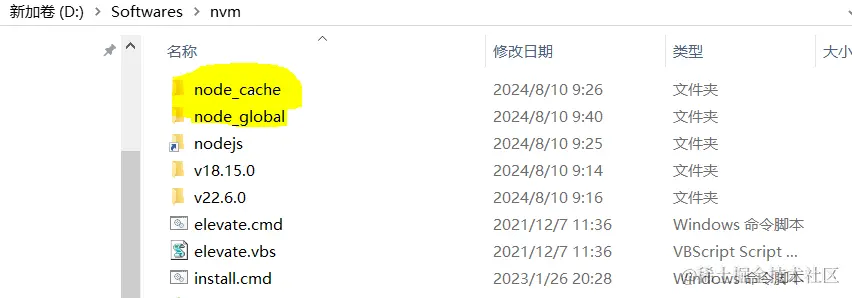
创建完文件后,打开cmd, 运行如下命令
npm config set prefix "D:\Softwares\nvm\node_global"
npm config set cache "D:\Softwares\nvm\node_cache"
6.配置环境变量(控制面板>系统>高级环境变量)
这个时候会看到已经在系统变量和用户变量中创建了下面两对环境变量:
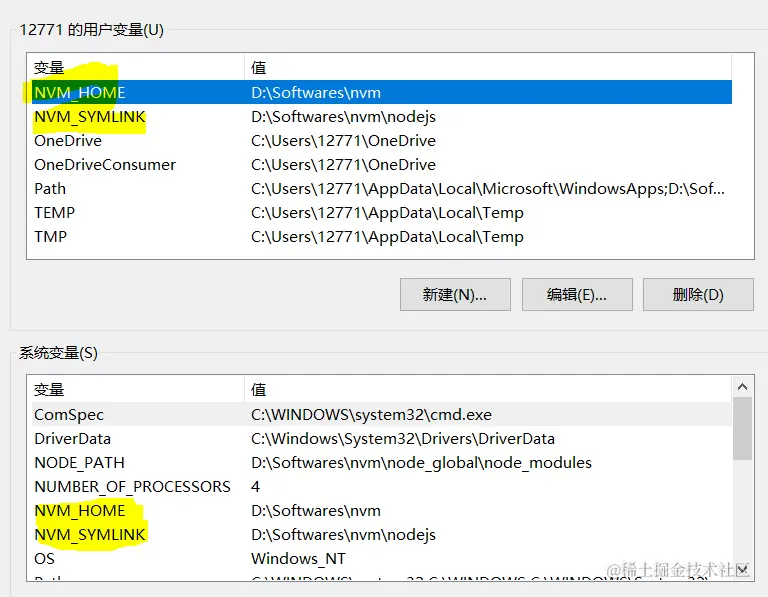
在环境变量Path中添加:D:\Softwares\nvm\node_global,系统变量和环境变量都要有
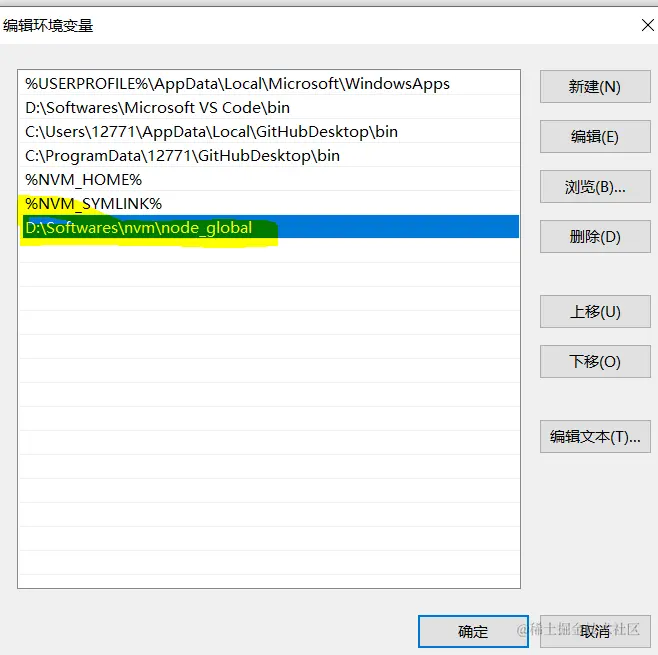
在系统变量中新建一个NODE_PATH:
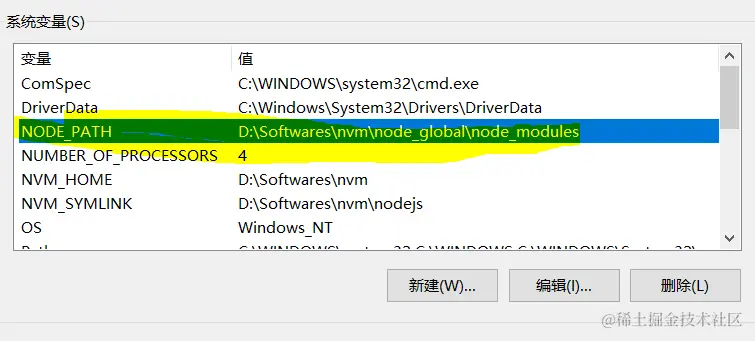
此时就完成了所有配置。
nvm基本使用
node安装
nvm install 18.15.0
nvm install 22.6.0
上述两个命令就会安装18.15.0和22.6.0版本的node
切换node版本
下面的命令表示使用18.15.0的node
nvm use 18.15.0
查看当前安装了哪些版本的node
nvm list
到此这篇关于使用nvm管理多版本node的详细教程的文章就介绍到这了,更多相关nvm管理多版本node内容请搜索脚本之家以前的文章或继续浏览下面的相关文章希望大家以后多多支持脚本之家!
相关文章

nvm安装使用及常用命令
nvm主要是用来管理 nodejs 和 npm 版本的工具,可以用来切换不同版本的 nodejs,这篇文章主要介绍了nvm安装与使用,需要的朋友可以参考下
2023-01-01 
koa大型web项目中使用路由装饰器的方法示例
这篇文章主要介绍了koa大型web项目中使用路由装饰器的方法示例,文中通过示例代码介绍的非常详细,对大家的学习或者工作具有一定的参考学习价值,需要的朋友们下面随着小编来一起学习学习吧
2019-04-04 
nodejs实现的简单web服务器功能示例
这篇文章主要介绍了nodejs实现的简单web服务器功能,结合实例形式分析了nodejs构建web服务器的相关监听、响应、数据处理等操作技巧,需要的朋友可以参考下
2018-03-03 
Node.js Sequelize如何实现数据库的读写分离
Sequelize是一个易于使用,支持多SQL方言(dialect)的对象-关系映射框架(ORM),这个库完全采用JavaScript开发并且能够用在Node.JS环境中。它当前支持MySQL, MariaDB, SQLite 和 PostgreSQL 数据库。在Node.js中,使用 Sequelize操作数据库时,同样支持读写分离。
2016-10-10 
node.js路径处理方法以及绝对路径详解
这篇文章介绍的是nodejs路径处理及绝对路径以及一个Node.js获取项目根目录的小技巧,这个内容非常实用。有需要的朋友们可以参考借鉴,下面来一起看看吧。
2016-09-09 
node.js读写json文件的方法
这篇文章介绍了node.js读写json文件的方法,文中通过示例代码介绍的非常详细。对大家的学习或工作具有一定的参考借鉴价值,需要的朋友可以参考下
2022-06-06 
详解基于Vue+Koa的pm2配置
这篇文章主要介绍了详解基于Vue+Koa的pm2配置,小编觉得挺不错的,现在分享给大家,也给大家做个参考。一起跟随小编过来看看吧
2017-10-10
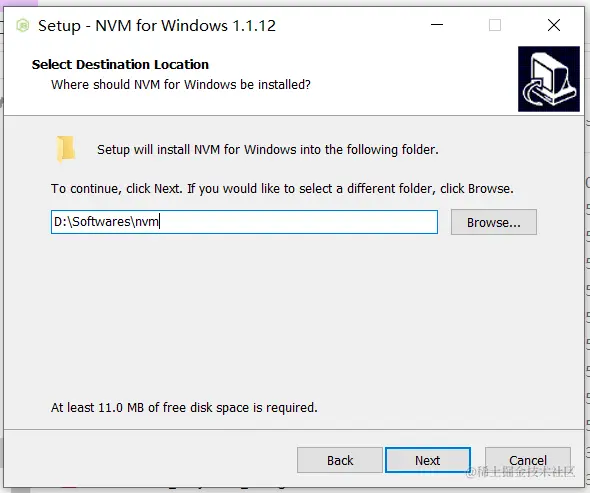
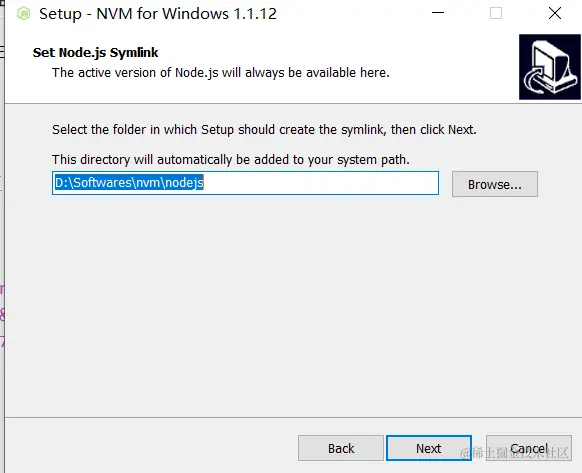
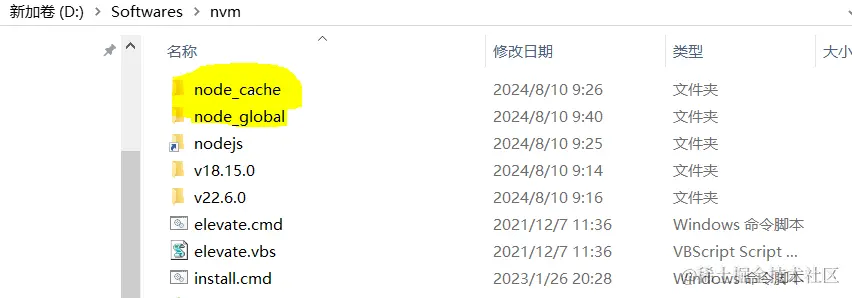
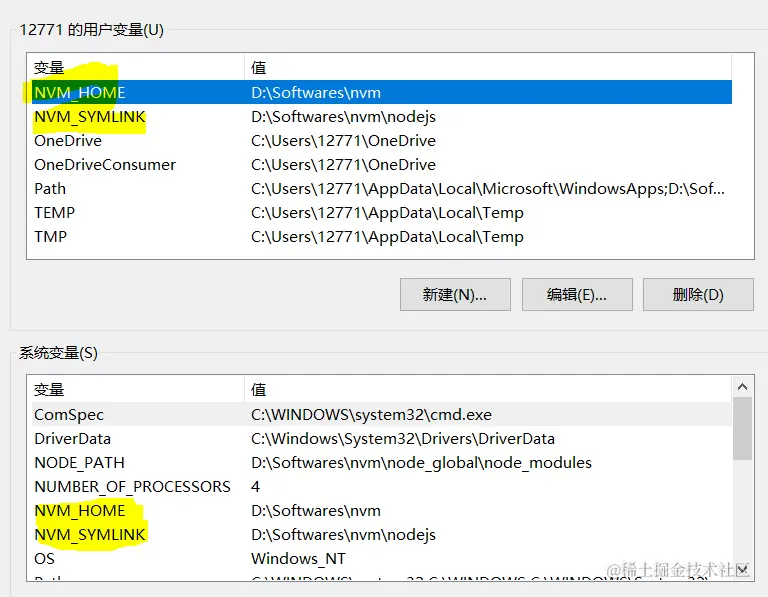
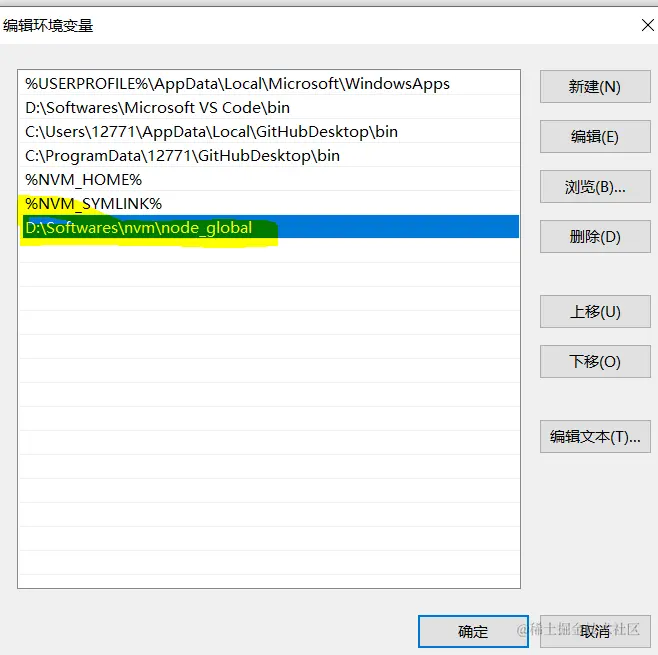
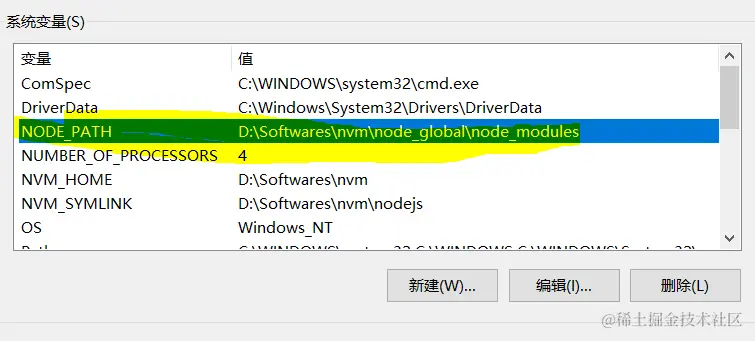












最新评论